飞牛影视刮削、播放网盘电影
上面这两张图就是飞牛影视的刮削效果。飞牛影视的刮削功能非常强悍,不用折腾什么 TMDB API,也不用改 host,也不用折腾网络环境。识别速度快,准确度高达 99%,支持在线匹配字幕,支持多用户访问权限控制,最重要的是上手还非常简单,极大的降低了小白用户的上手门槛,对很多影视用户来说,完美解决了刮削这个痛点。
市面上免费不限速的网盘并不多,115 网盘(更新:115 免费用户已开始限速!) 和 123 云盘免费用户都不限速,但 115 的资源要丰富很多,只要把资源转存到自己的网盘里,利用 Clouddrive 将网盘挂载到本地,让飞牛影视直接刮削网盘里的资源,就可以得到一个资源非常丰富的影视库。
提示
如果 115 空间不够用,可以去淘宝,闲鱼买空间卡充值,非常便宜。最近 115 开始对第三方挂载限速,比如使用 Alist 挂载 115,非会员用户下载速度只有 500KB/s 左右,这个速度已经无法流畅看电影了。安装 Clouddrive Clouddrive 是一个网盘挂载工具,可以挂载任何支持 FUSE 的网盘,包括 115、阿里云盘、百度网盘等。在 fnOS 可以通过 docker 安装 clouddrive。
新建文件夹 在 fnOS 的文件管理中 新建文件夹,clouddrive 用来挂载网盘,docker 用来保存容器的配置。具体层级如下:
使用命令安装 clouddrive 使用 SSH 登录 fnOS,并切换到 root 用户,粘贴执行下面的命令:
注意
下面命令中的路径为 /vol1/1000,vol1 表示 存储空间 1,需要和上面建立的文件夹存储位置保持一致,请根据实际情况修改。
shdocker run -d \
--name clouddrive \
--restart=always \
--env CLOUDDRIVE_HOME=/Config \
-v /vol1/1000/clouddrive:/CloudNAS:shared \
-v /vol1/1000/docker/clouddrive/config:/Config \
--network host \
--pid host \
--privileged \
--device /dev/fuse:/dev/fuse \
cloudnas/clouddrive2挂载网盘 提示
Clouddrive 免费版只能挂载一个网盘,对很多人来说也够用了。如果你不想购买 Clouddrive 授权,又想挂载更多网盘,这里也有一个套娃的办法,可以先通过 Alist 挂载网盘,再用 Clouddrive 挂载 Alist 的 Webdav。
Clouddrive 默认的端口是:19798,使用 NAS IP:19798 打开后注册登录账号,添加网盘。
具体添加操作按提示来就行,添加好之后可以把网盘挂载到本地。
挂载点选择 CloudNAS。
挂载好之后,在 fnOS 文件管理中,点开 clouddrive,就可以看到网盘里的资源了。
115 风控 最近由于 115 网盘风控升级,刮削时可能会遇到 too many request 报错,可以暂时使用下面的办法解决:
CD2 进入 115 网盘设置,MaxQueriesPerSecond 改为 0.9。
CD2 进入系统设置 ,默认目录缓存时间(秒)改为 0 秒,开启 目录缓存持久化(此功能从2024 年 10 月 22 日起已对非会员开放)。
温馨提示:默认目录缓存时间改为0秒后,CD2不会自动刷新115网盘,后期网盘加入新文件,请进入CD2后台手动刷新。
如果使用 Alist 挂载 115,在挂载时需要将 限制速率 设置为 1,避免触发风控。
影视设置 在 fnOS 应用中心安装 影视 应用,并设置可访问的文件夹。
允许 影视 应用访问挂载到本地的网盘文件夹。
打开 影视 应用,按提示进行授权,创建管理员账号,创建媒体库,媒体文件夹 选择挂载到本地的网盘影视文件夹。
创建好之后,等待自动刮削完成就可以了,非常省心!
详情介绍也很完整。
115 资源 115 资源网上有很多,这里分享一些链接:
115 资源1115 资源2Telegram 资源群组1Telegram 资源群组2Telegram 资源群组3找到想要的资源,转存到自己的网盘里,就可以直接通过 fnOS 的影视观看了。